Якщо ви використовуєте клавіатуру, яка має підтримку наголосів, то введення цих символів не складе труднощів. Однак, якщо у вас стандартна англійська клавіатура, і вам інколи потрібно використовувати наголоси, процес може здатися дещо складним, оскільки вона не передбачає їх прямого введення. Проте, існує три різні методи введення акцентованих символів у Windows 10, і ви можете використовувати будь-який з них, залежно від того, який спосіб є для вас зручнішим і як часто вам потрібно їх використовувати.
Поширені методи введення наголосів
Спочатку перевірте, яка розкладка клавіатури у вас встановлена і чи підтримує вона введення наголосів. Якщо ні, скористайтеся одним із трьох способів, описаних нижче, щоб вводити ці символи.
Копіювання та Вставка
Найпростіший спосіб – це пошук потрібного символу з наголосом в інтернеті, наприклад, у пошуковій системі Google. Після цього скопіюйте його у буфер обміну і вставте туди, куди вам потрібно. Можна шукати як конкретне слово з наголошеною літерою, так і окремий список символів з наголосами.
Використання Віртуальної Клавіатури
Windows 10 має вбудовану віртуальну клавіатуру, яку можна використовувати навіть без наявності планшета або ноутбука з сенсорним екраном. Введення символів з наголосами на цій клавіатурі значно простіше. Щоб її активувати, клацніть правою кнопкою миші на панелі завдань і виберіть опцію “Показати кнопку сенсорної клавіатури”. Це додасть іконку клавіатури в системний трей. Натисніть на неї, щоб відкрити клавіатуру, а потім затисніть потрібний символ, щоб побачити його варіанти з різними наголосами.
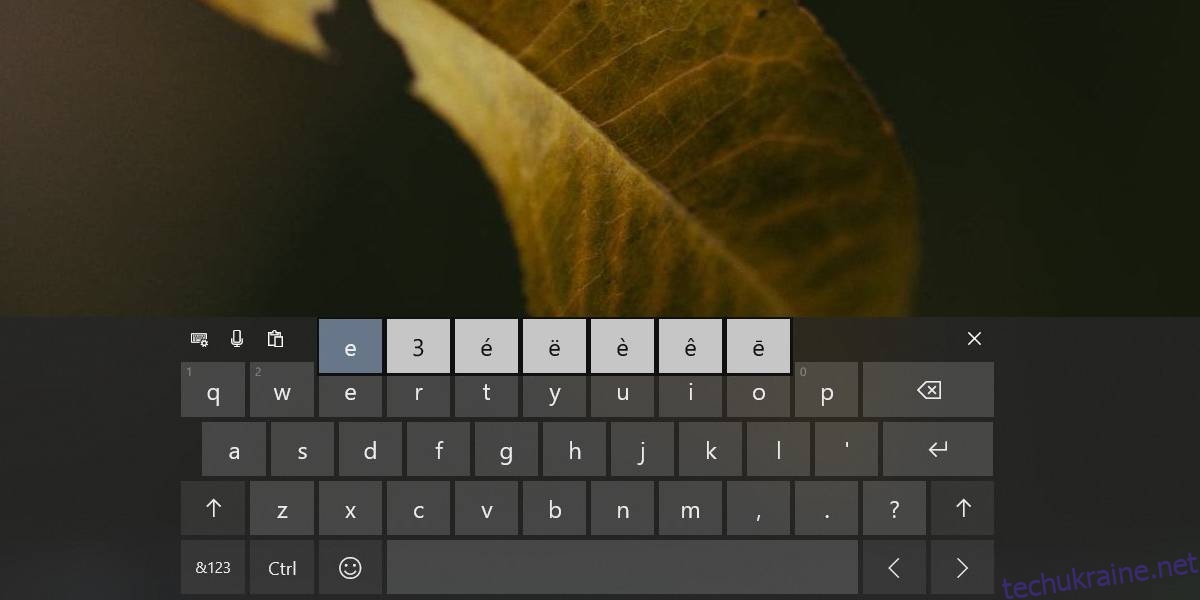
Введення через Alt-коди
У Windows 10 є можливість вводити символи з наголосами, якщо знати відповідні Alt-коди для кожного з них. На сайті Penn State є повний перелік цих кодів. Вам потрібно лише вводити код там, де потрібен символ з наголосом. Система автоматично додасть його до потрібної літери. Немає потреби вказувати, до якої саме літери потрібно додати наголос.
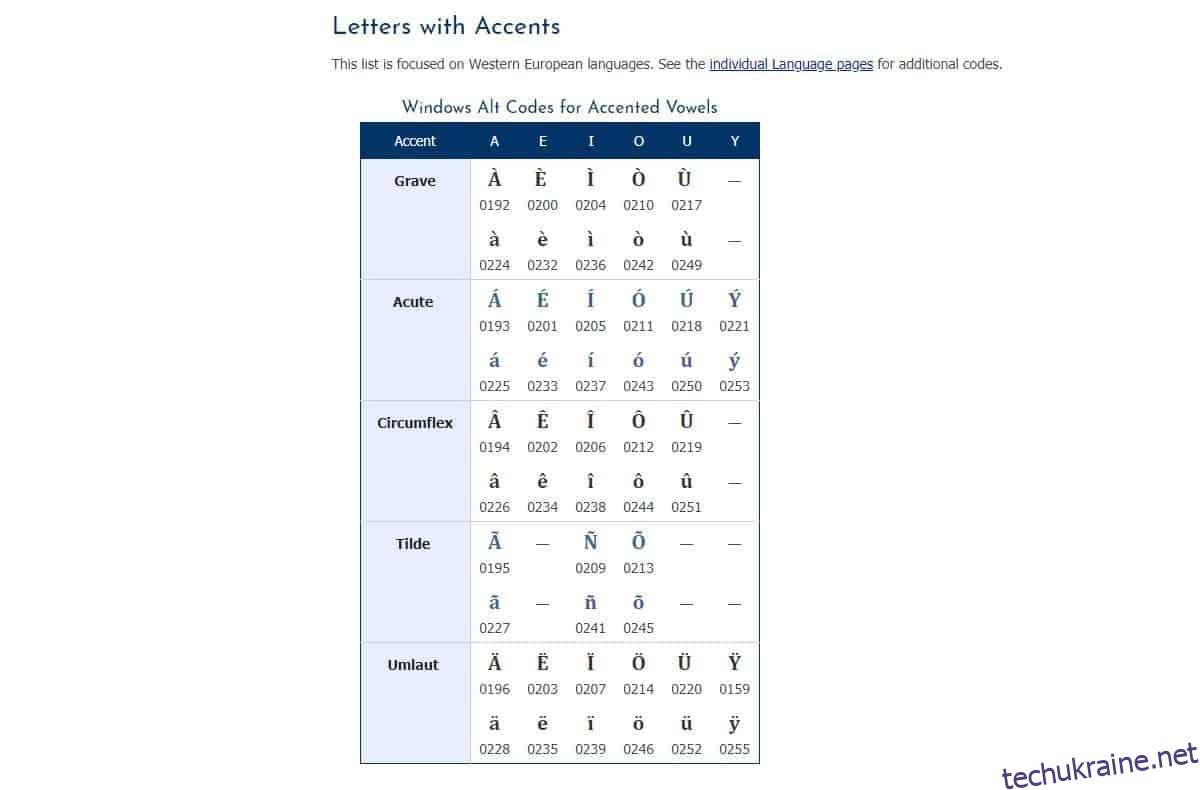
Вибір методу залежить від того, як часто вам потрібно вводити символи з наголосами. Якщо це трапляється нечасто, то використання віртуальної клавіатури буде зручним. Якщо ж ви постійно працюєте з такими символами, то варто запам’ятати Alt-коди для тих, які вам потрібні найчастіше. Символи будуть коректно відображатися на будь-якій операційній системі.
Якщо у вас є клавіатура з цифровою панеллю, яку ви не використовуєте або використовуєте рідко, ви також можете спробувати перепризначити клавіші на ній для введення наголосів. Для цього можна використовувати програми, такі як AutoHotkey, знайти готову програму для перепризначення клавіш або навіть створити власну розкладку клавіатури.